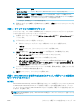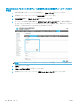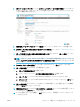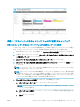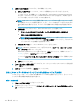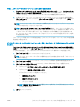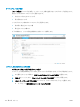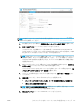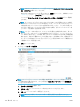HP PageWide Managed Color MFP E77650, E77660, P77940, P77950, P77960, P77440, Flow MFP E77650, E77660 --User's Guide
手順 2: スキャン データをネットワーク フォルダに送信する設定の構成
1. [[スキャン データをネットワーク フォルダに送信] のセットアップ] ページで、[スキャンデータ
をネットワーク フォルダに送信を有効化] チェック ボックスを選択します。このボックスがオ
フになっていると、プリンタのコントロール パネルでこの機能を使用できません。
2. 左側のナビゲーション ウィンドウの [スキャン データをネットワーク フォルダに送信] 領域で、
[クイック セット] をクリックします。[クイック セット設定] ダイアログを開くには、[追加] をク
リックします。
注記:クイック セットは、プリンタのホーム画面またはクイック セット アプリケーション内で
アクセスできるショートカット ジョブです。
注記:[スキャン データをネットワーク フォルダに送信] 機能は、クイック セットを作成しなく
ても、最小限の設定を行うことができます。ただし、クイック セットを使用しない場合、ユーザ
ーはコントロール パネルで各スキャン ジョブの宛先フォルダの情報を入力する必要がありま
す。クイック セットには、[スキャン データをネットワーク フォルダに送信] のメタデータを含
める必要があります。
[クイック セット設定] ですべての設定を指定し、[スキャン データをネットワーク フォルダに送信] 機
能を完全に設定します。
ダイアログ 1: コントロール パネルでクイック セット名、説明、およびとユーザー操作のためのオプションを設
定します。
[コントロール パネルでクイック セットとユーザー操作のためのオプションのボタンの場所を設定し
ます] ダイアログを使用して、[クイック セット] ボタンがプリンタのコントロール パネルのどこに表
示されるかを設定し、プリンタのコントロール パネルでのユーザー操作のレベルを設定します。
1. [クイック セット名] フィールドにタイトルを入力します。
注記:
クイック セットにユーザーがすぐに理解できるような名前を付けます (例:「スキャンして
フォルダに保存」)。
2. [クイック セットの説明] フィールドに、クイック セットが保存する内容の説明を追加します。
3. [クイック セット開始オプション] リストから、次のいずれかのオプションを選択します。
● オプション 1: [アプリケーションに入ってからユーザーが [開始] を押します]
● オプション 2: [選択後、直ちに開始します]
以下のプロンプトから 1 つ選択してください。
○ [原稿側のプロンプト]
○ [追加ページのプロンプト]
○ プレビューが必要
注記:
[選択後、直ちに開始します] が選択されている場合は、次の手順で宛先フォルダを入
力する必要があります。
4. [次へ] をクリックします。
JAWW
[スキャン データをネットワーク フォルダに送信] のセットアップ
125